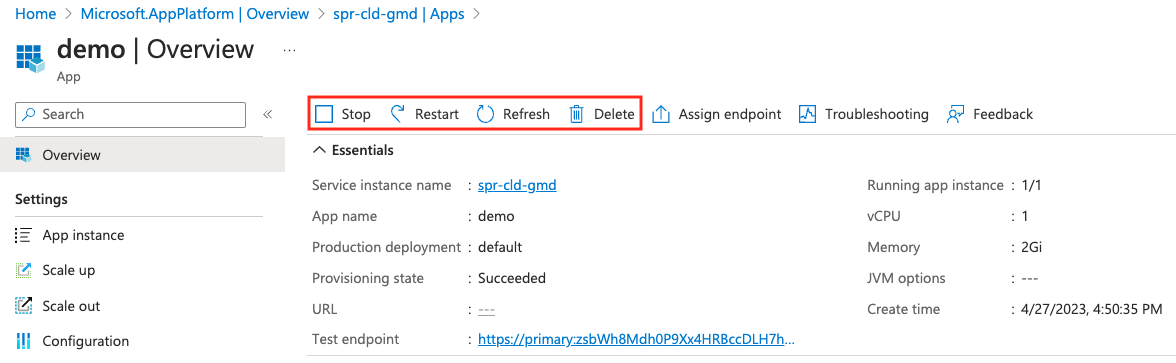Nota
O acesso a esta página requer autorização. Pode tentar iniciar sessão ou alterar os diretórios.
O acesso a esta página requer autorização. Pode tentar alterar os diretórios.
Nota
Os planos Basic, Standarde Enterprise entraram em um período de aposentadoria em 17 de março de 2025. Para obter mais informações, consulte o anúncio de aposentadoria do Azure Spring Apps.
O plano de consumo padrão e o plano dedicado entraram em um período de desativação a 30 de setembro de 2024, com um encerramento completo até o final de março de 2025. Para obter mais informações, consulte Migrar o consumo padrão e o plano dedicado do Azure Spring Apps para Azure Container Apps.
Este artigo aplica-se a:✅ Java ✅ C#
Este artigo aplica-se a:✅ Basic/Standard ✅ Enterprise
Este guia explica como alterar o estado de um aplicativo no Azure Spring Apps usando o portal do Azure ou a CLI do Azure.
Pré-requisitos
- Uma subscrição do Azure. Se não tiver uma subscrição do Azure, crie uma conta gratuita antes de começar.
- Uma instância de serviço do Azure Spring Apps implantada. Siga o início rápido na implantação de um aplicativo por meio da CLI do Azure para começar.
- Pelo menos um aplicativo já criado em sua instância de serviço.
Estado do aplicativo
Seus aplicativos em execução no Azure Spring Apps podem não precisar ser executados continuamente. Por exemplo, um aplicativo pode nem sempre precisar ser executado se for usado apenas durante o horário comercial.
Pode haver momentos em que você deseja parar ou iniciar um aplicativo. Você também pode reiniciar um aplicativo como parte das etapas gerais de solução de problemas ou excluir um aplicativo que você não precisa mais.
Gerenciar o estado do aplicativo
Depois de implantar um aplicativo, você pode iniciá-lo, pará-lo e excluí-lo usando o portal do Azure ou a CLI do Azure.
Vá para a instância de serviço Azure Spring Apps no portal Azure.
Aceda a Definições e selecione Aplicações.
Selecione o aplicativo cujo estado você deseja alterar.
Na página Visão geral desse aplicativo, selecione Iniciar/Parar, Reiniciar ou Excluir.